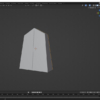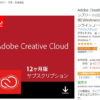Blender-モデリング-風になびく旗を作る
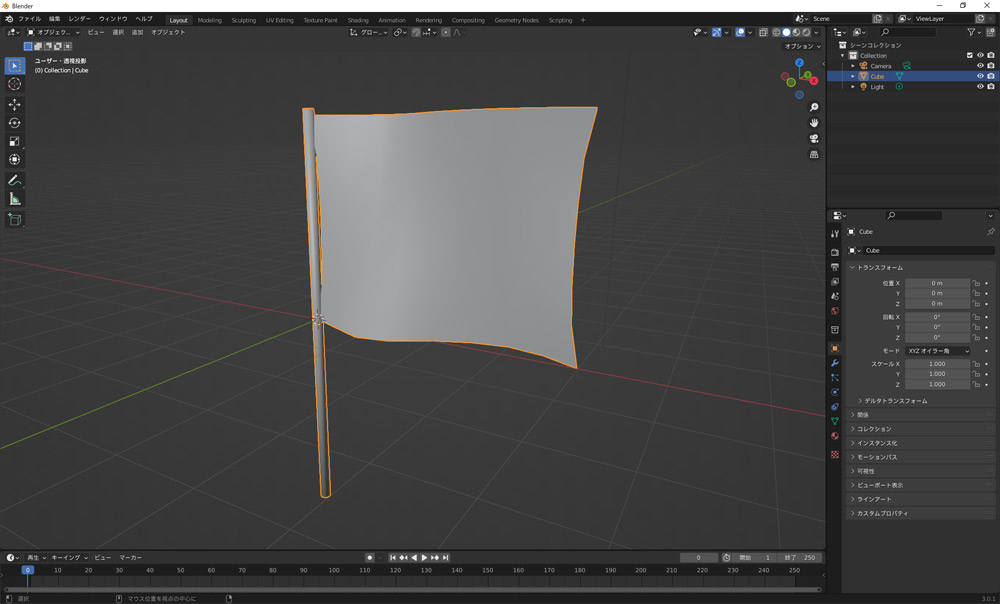
前回は将棋の駒を作りました。今回は風になびく旗を作ります。
購入した本はこちら「Blender 2.9 3DCG モデリング・マスター」です。
Blenderを開く
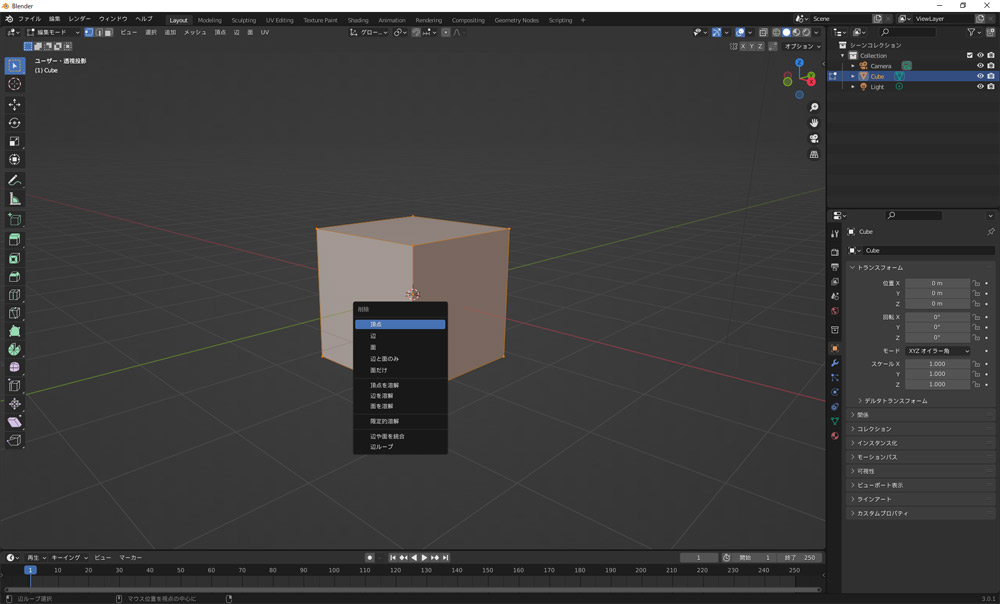
今回はcubeは使わないので削除をするのですが、編集モードでずっと作業をするので、cubeを選択、tabキーで編集モードにしてから削除(ショートカットキーX)→頂点を削除でcubeが消えます。
旗部分を作る
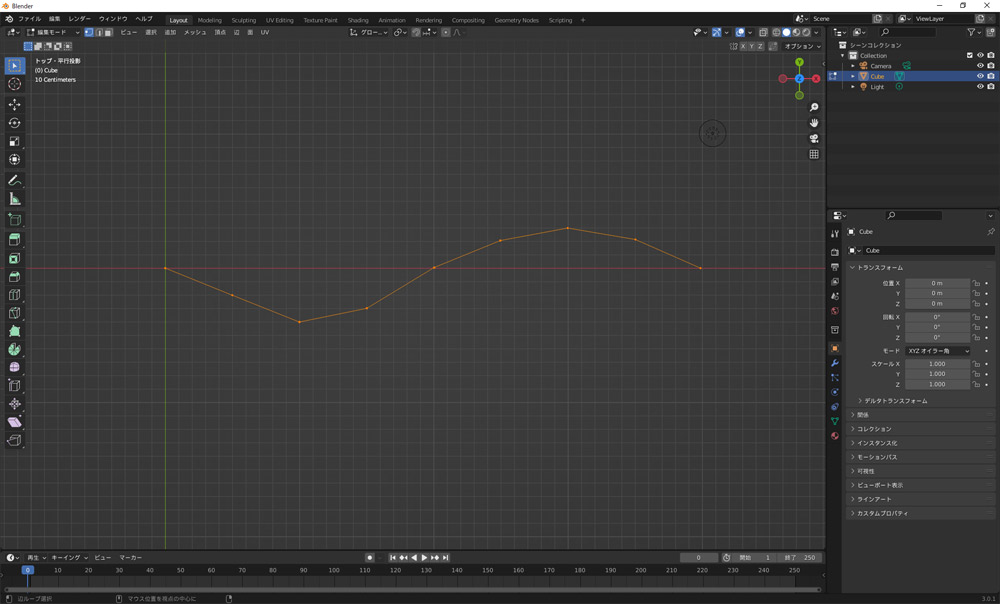
テンキー7で視点を上からのものに変更。背景の方眼を目安に頂点を作っていきます。書籍に書かれている通りにCtrl+左クリックで、頂点と辺を連結しながら画像のような形に作って行きます。
拡大縮小しながら点を打っていると、画面が見づらい、中央からずれてやりにくい、という不便に直面しました。
今後モデリングをやっていく上で、いくらでも出てきそうです。
基本の画面の動かし方(Photoshopでいうところの手のひらツールの使い方)は、
Shift+マウスホイールドラッグ
で、手のひらツールのような動きができます。
もしくは、画面右上にあるまさに手のひらアイコンをドラッグすれば同じ効果が得られます。
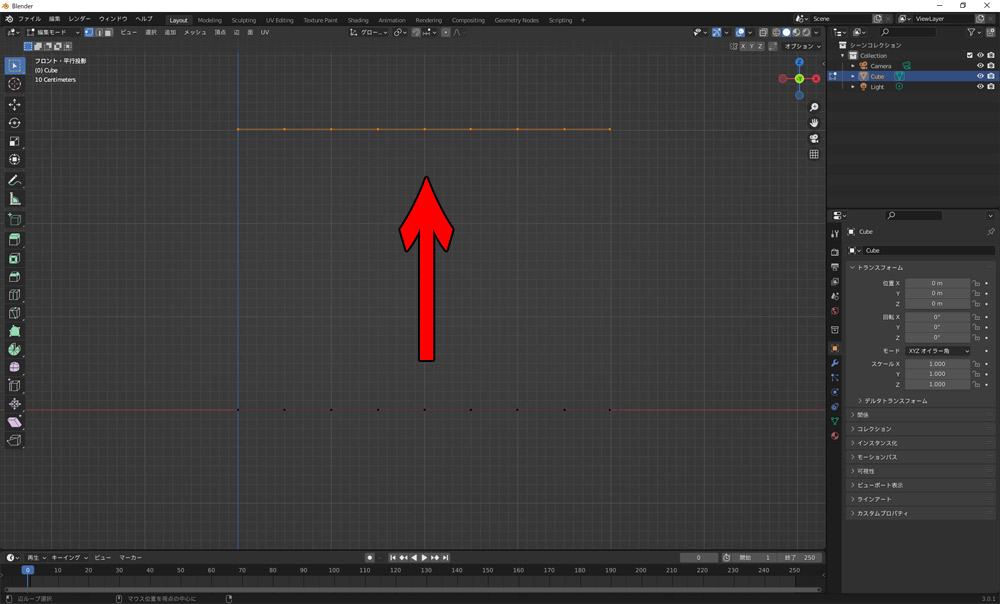
できた頂点を、コピペします。
テンキー1で視点を正面からのものに変え、全選択(ショートカットキーA)。メッシュ→複製(ショートカットキーShift+D)、Z軸方向へ移動させたいのでZを押して、複製したものを上にドラッグ、クリックで確定。
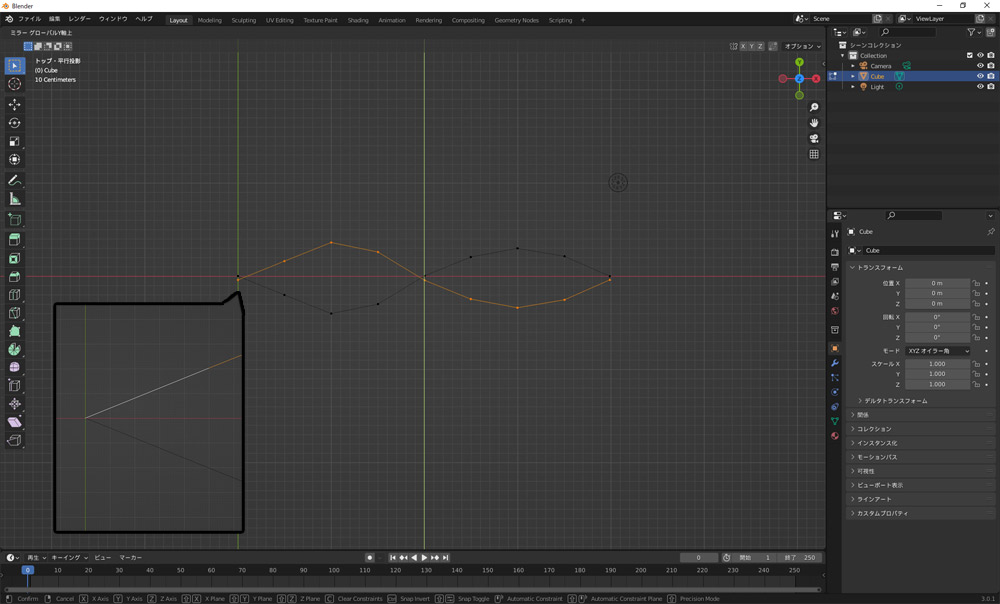
テンキー7で視点を上からの物に変更。二つの線が重なっていますが、一つをメッシュ→ミラー(ショートカットキーCtrl+M)、Y軸方向にミラー(反転)させたいので、Yを押すと、画像のようになります。
端の頂点の位置がずれている場合には、移動(ショートカットキーG)を押して重なるように移動させます。
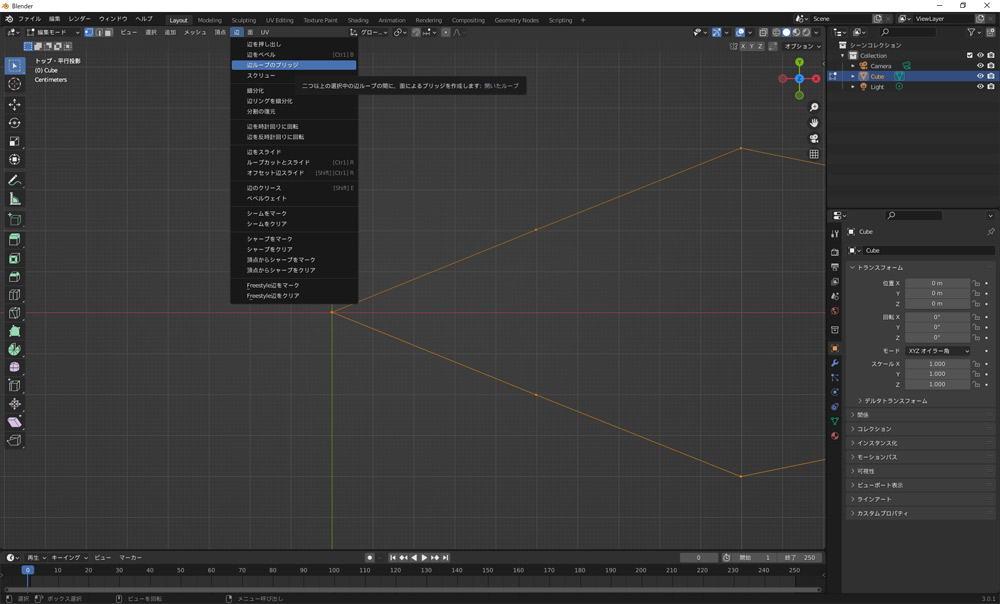
辺→辺ループのブリッジで、上下のメッシュを繋ぐことが出来ます。
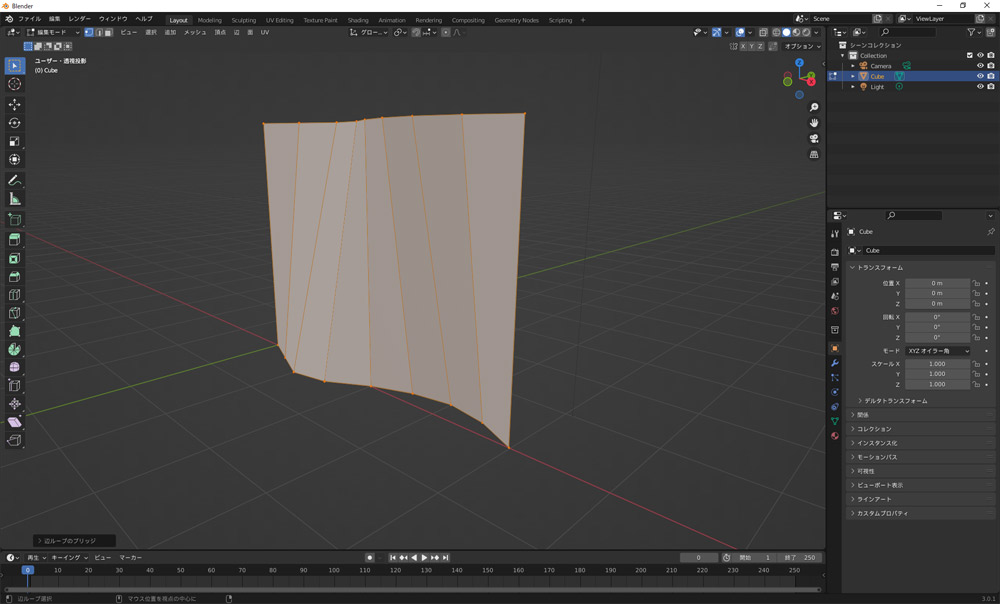
旗だ!
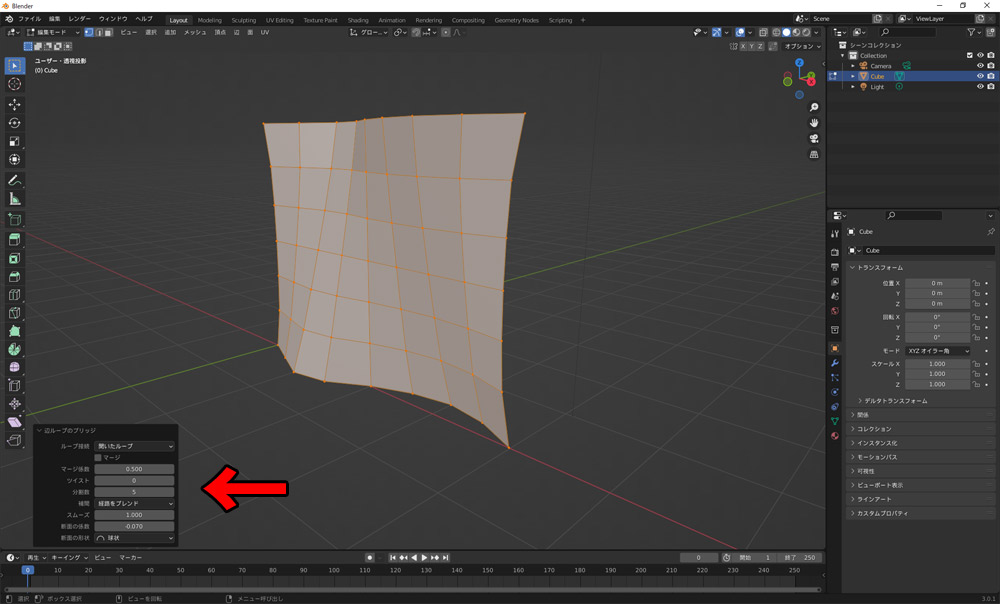
画面左下に小さなウィンドウが出て来るので、そこで辺ループのブリッジの設定をします。
ポールを作る
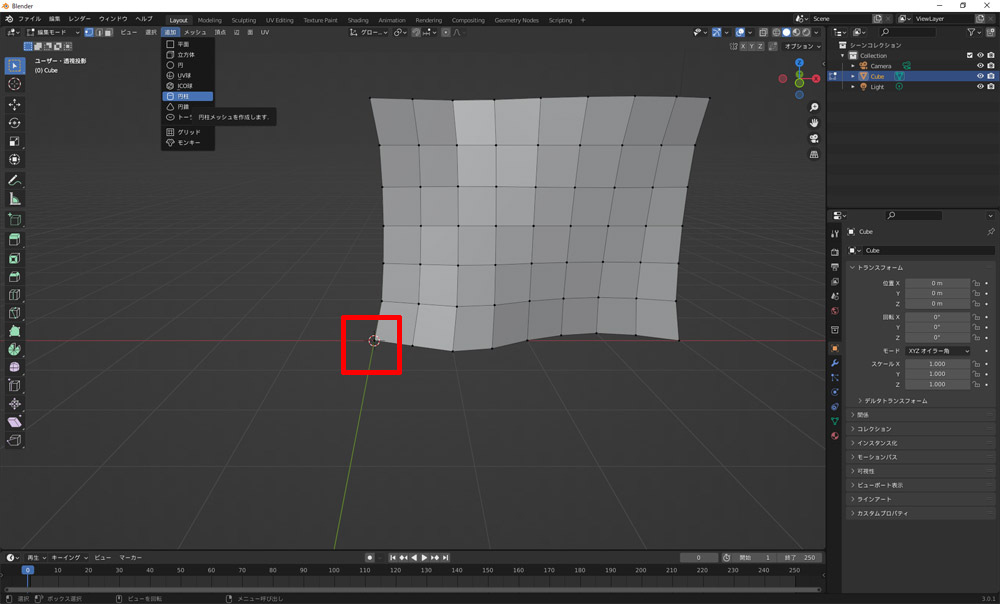
3Dカーソルの位置を確認。もしずれているようなら「メッシュ→スナップ→カーソル-ワールド原点」で中央に。
旗のポールを作るのに、3Dカーソルを中心にオブジェクトが作られるのでカーソル位置大事。
追加→円柱で円柱を出し、
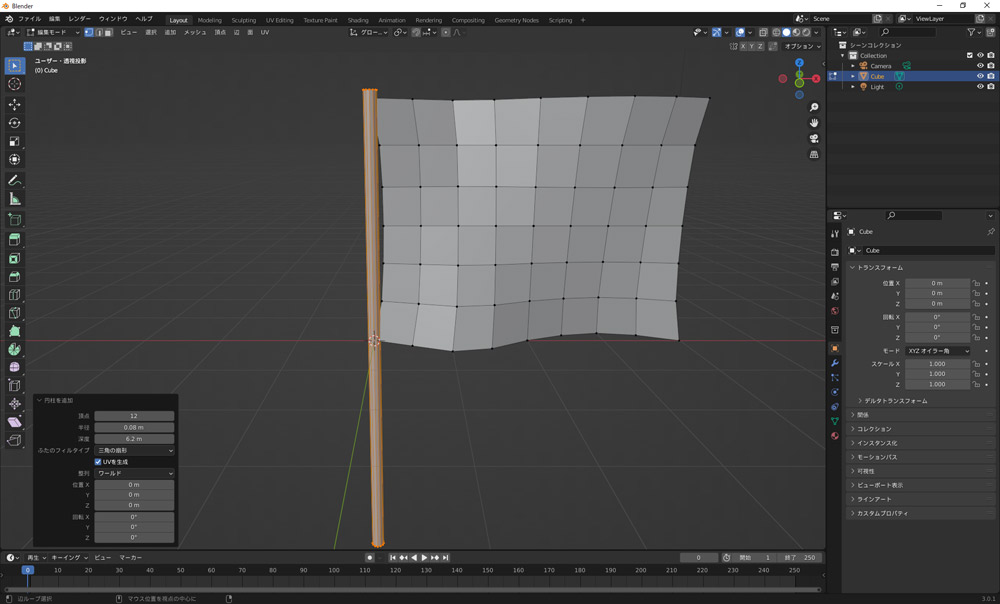
左下のウィンドウで設定をします。

オブジェクトモードで確認。もはや完成では…?
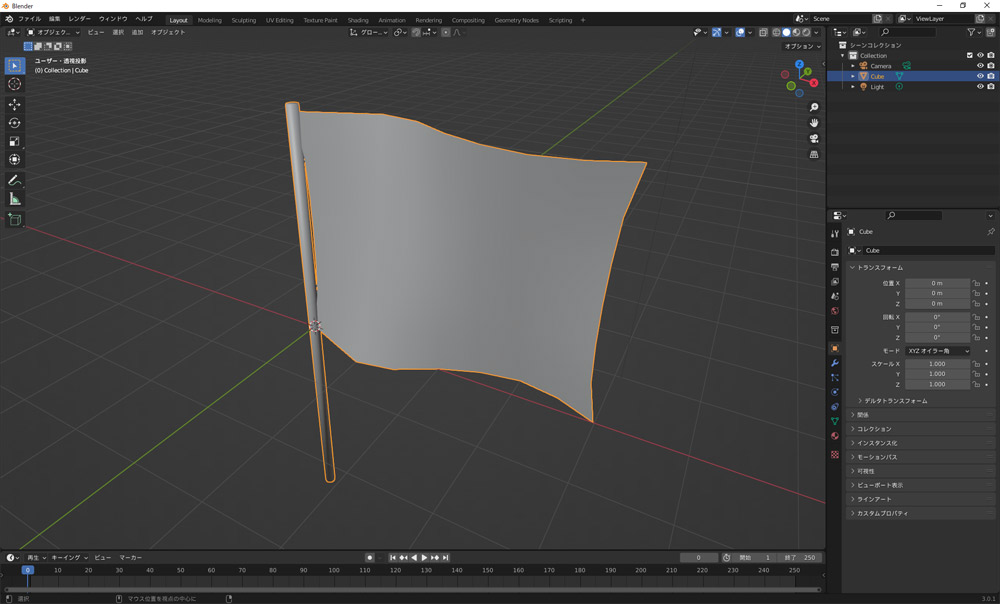
オブジェクト→スムーズシェードで、メッシュが滑らかに。
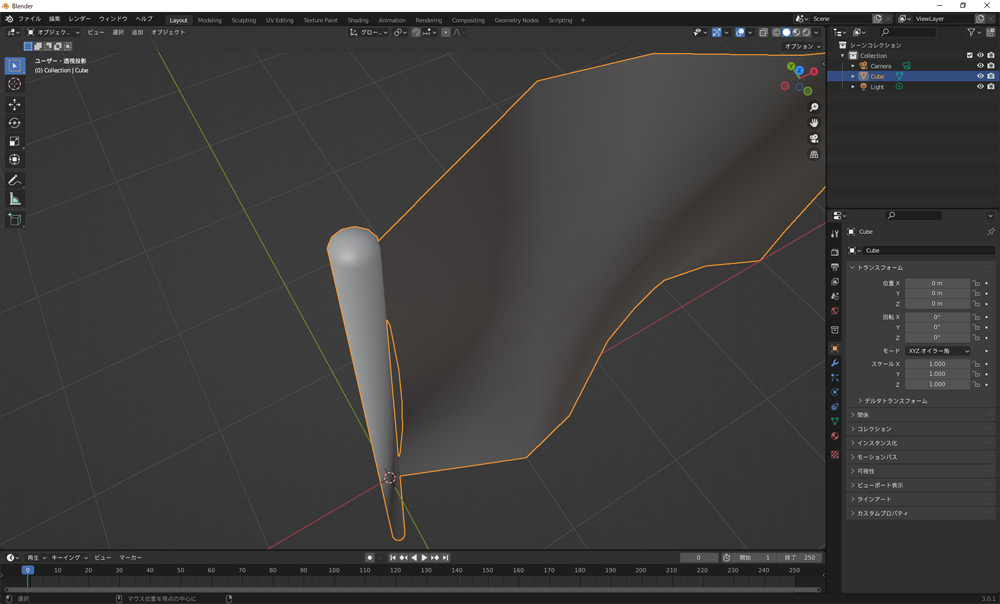
ポールの先端部分の調整をします。
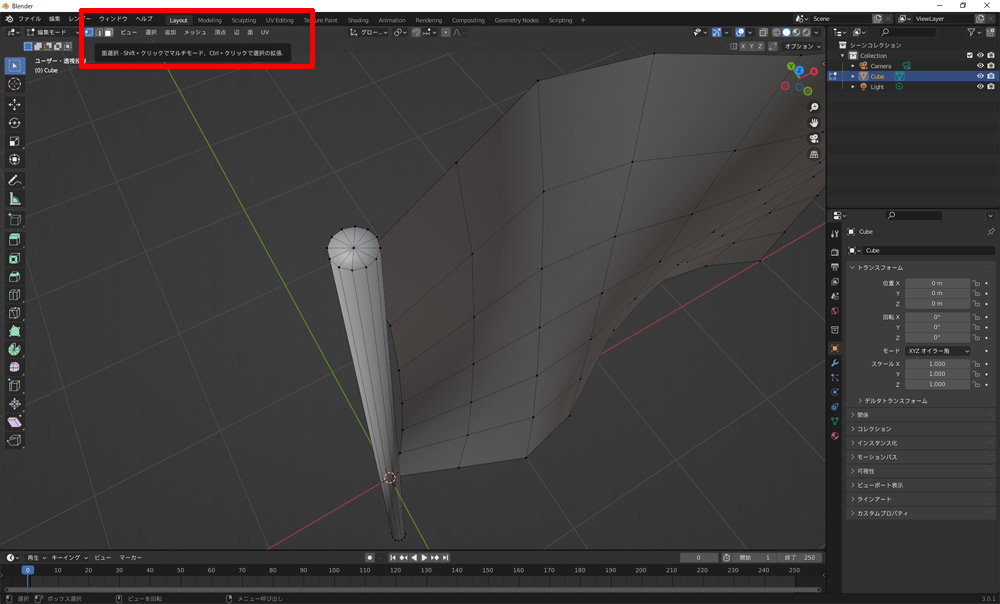
編集モードに切り替え、「面を選択」。
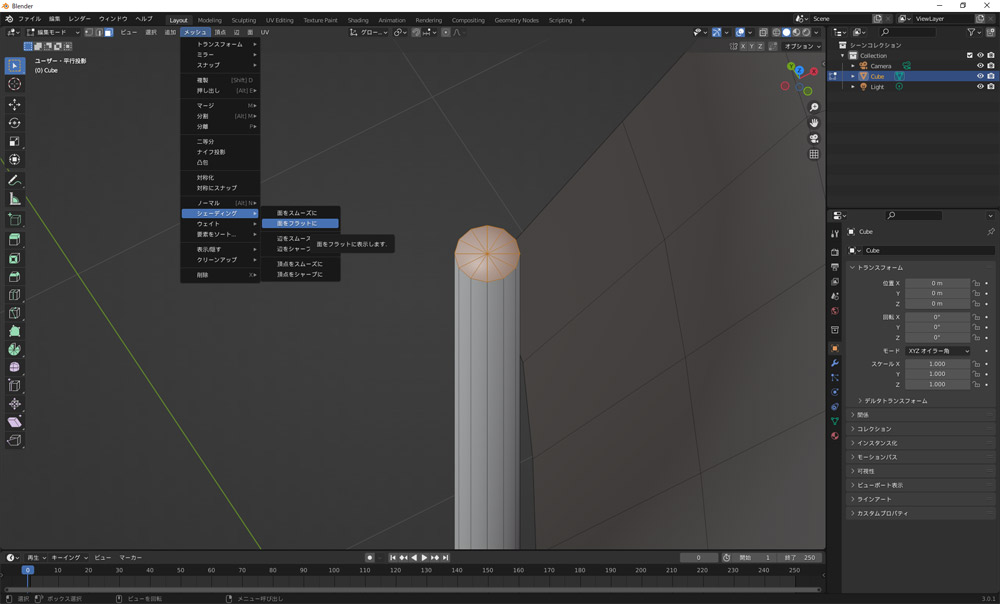
ポール先端上下の面を選択し、メッシュ→シェーディング→面をフラットに。
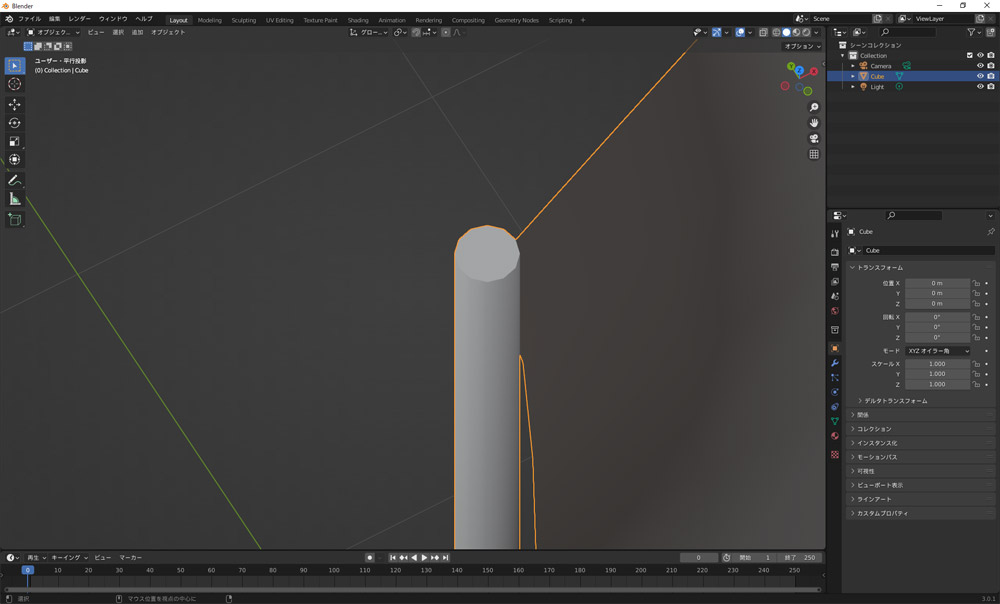
しゅっとなりました。
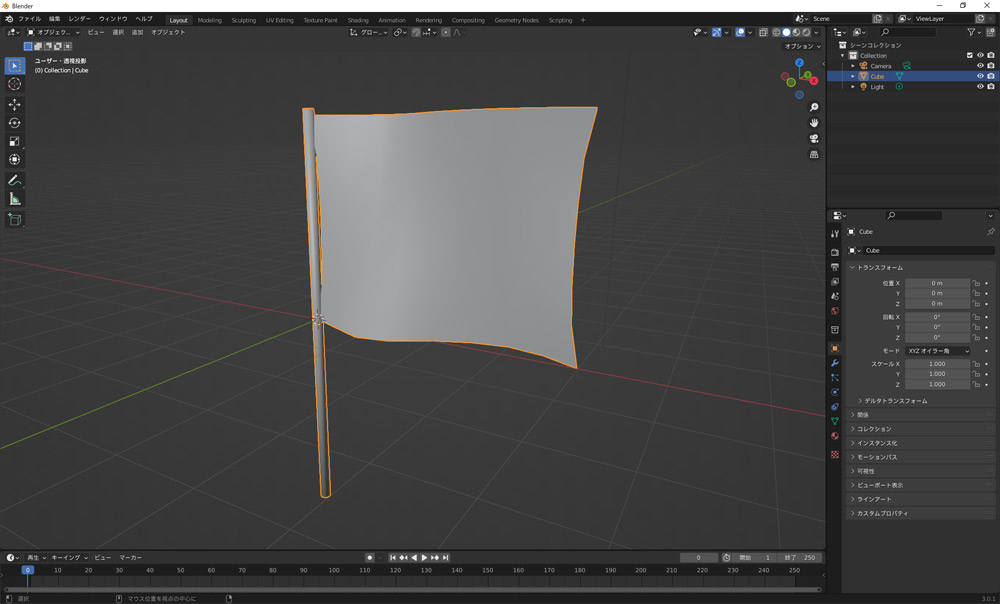
完成です!
次回はコンクリートブロックを作成します。